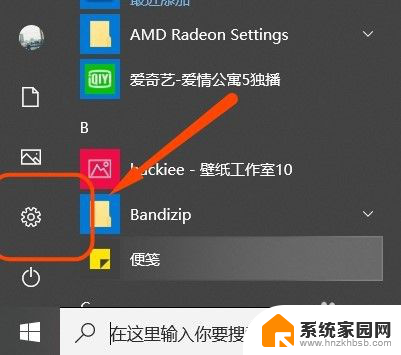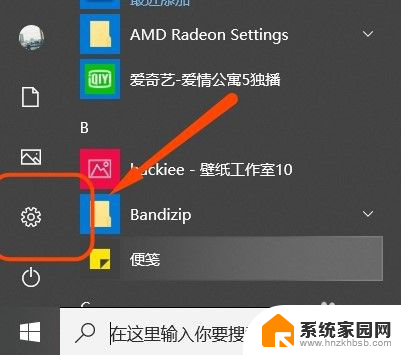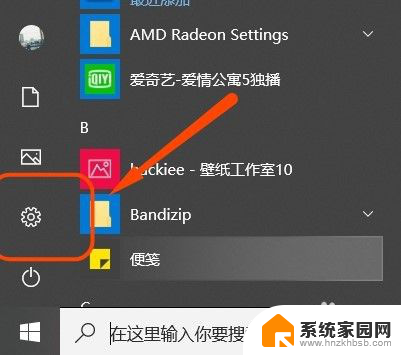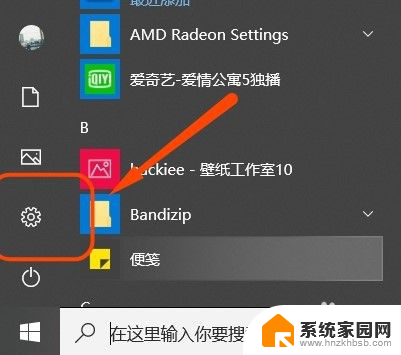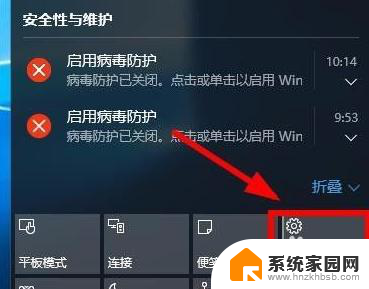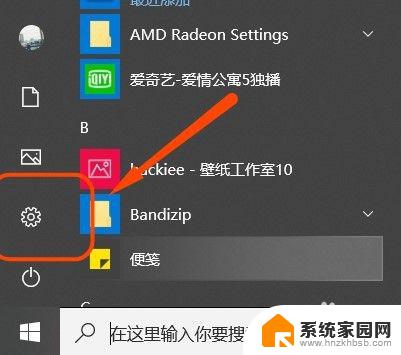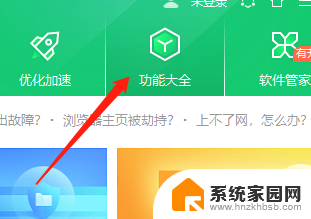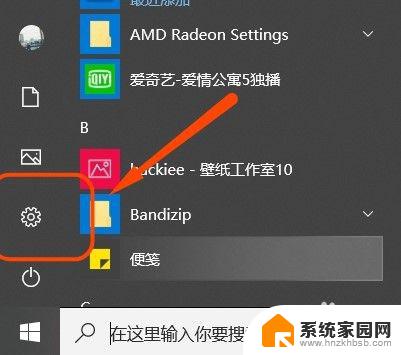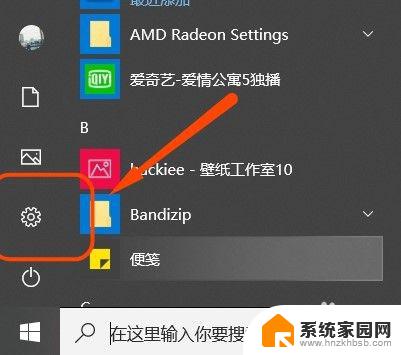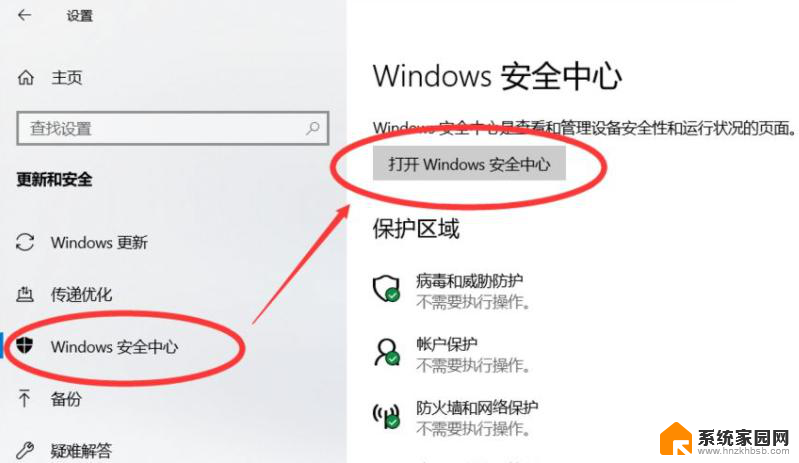怎么关闭win安全中心 win10安全中心关闭步骤
怎么关闭win安全中心,在使用Windows 10操作系统时,安全中心作为一个重要的功能,负责监控和保护计算机的安全,有些用户可能希望关闭安全中心,因为他们可能使用了另外的安全软件或者觉得安全中心功能过于繁琐。关闭Win安全中心的步骤并不复杂,只需要按照以下简单的操作进行即可。通过关闭安全中心,我们可以自由选择适合自己的安全设置,提高计算机使用的灵活性和效率。
具体步骤:
1.小伙伴们想要将安全中心关闭,首先我们先打开电脑上的Windows设置。方法就是点击电脑左下角的图标后点击倒数第二个【设置】图标。
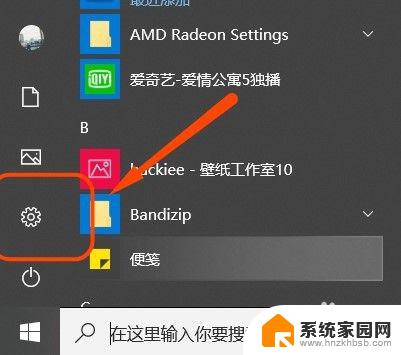
2.这样我们就进入到了Windows设置的主页,然后在众多功能中点击其中的【更新和安全】。接着在页面左侧找到并点击其中的【Windows安全中心】。
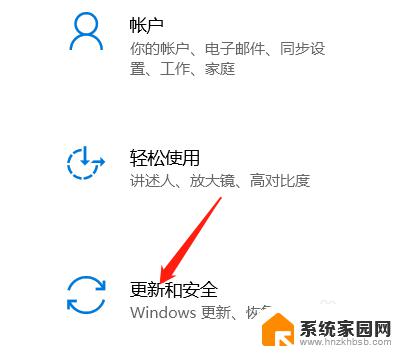
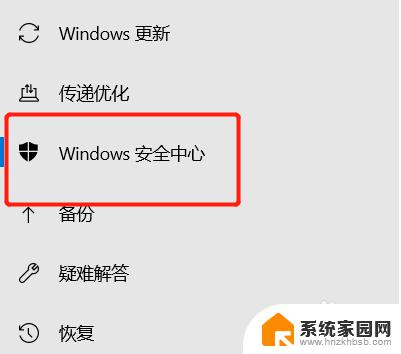
3.接着大家就会发现在页面右侧都是关于电脑上所有的保护区域,所以小编就以【病毒和威胁防护】为例为大家演示应该如何关闭安全保护。
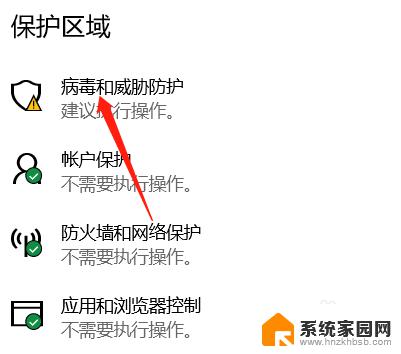
4.点击完之后向下滑动页面找到其中的【管理设置】,点击这个管理设置后小伙伴们就会发现在【实时保护】中是开启。我们就将他关闭掉即可。
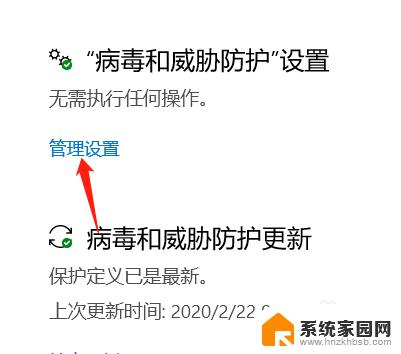
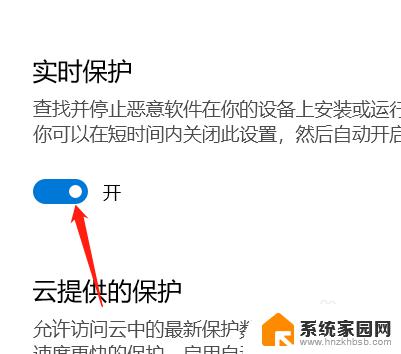
以上是如何关闭Win安全中心的全部内容,如果您遇到了相同的问题,您可以按照本文的方法进行解决。